advapi32.dll修复教程,简单易学
时间:2025-08-16 16:54:28 383浏览 收藏
电脑提示“无法找到 advapi32.dll”或“advapi32.dll 缺失/出错”?别担心!本文为你详细解析advapi32.dll的功能及其重要性,它作为Windows系统核心组件,负责注册表操作、权限控制等关键任务。文件丢失或损坏会导致软件无法启动甚至系统崩溃。本文针对小白用户,提供了三种简单易懂的advapi32.dll修复方法:从使用“星空运行库修复大师”一键修复,到利用SFC和DISM命令进行系统文件校验和深层修复,层层递进,总有一种方法能帮你轻松解决问题,恢复系统正常运行。无需专业知识,快速学会advapi32.dll修复技巧!
“无法找到 advapi32.dll”或“advapi32.dll 缺失/出错”的电脑提示,意味着系统中这个关键运行库文件出现了异常。不过无需慌张,只要方法得当,哪怕新手也能快速搞定。本文将为你讲解advapi32.dll的功能、常见故障成因,并提供三种简单高效的修复方案。

一、advapi32.dll 是什么?
advapi32.dll 是 Windows 系统中极为重要的动态链接库文件,全称为 “Advanced Windows 32 Base API”。它属于系统核心组件之一,主要承担注册表操作、权限控制、服务管理、用户账户设置及事件日志记录等高级功能。
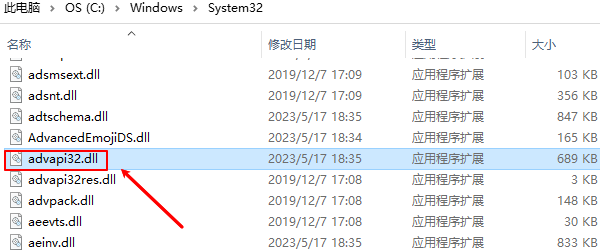
该文件的标准路径为:
C:\Windows\System32\
一旦此文件丢失、损坏或被恶意程序替换,可能会导致软件无法启动、系统卡顿,甚至出现蓝屏死机等严重后果。
二、advapi32.dll 出现问题的常见原因
1、误删或清理失误:手动删除或使用第三方优化工具误删了系统文件。
2、病毒入侵:恶意程序修改、加密或替换了原版 DLL 文件。
3、系统更新失败:升级过程中断或安装包异常,造成文件缺失。
4、程序兼容性冲突:老版本软件在新系统上运行时调用失败。
三、三种实用易懂的修复方式
以下三种方法适合不同用户群体,从一键修复到系统命令操作,层层递进,轻松应对问题。
方法一:使用DLL修复工具自动处理
对命令行不熟悉的用户,推荐使用专业DLL修复工具“星空运行库修复大师”,它可以智能扫描并恢复缺失的系统文件。具体步骤如下:
1、点击上方按钮下载安装“星空运行库修复大师”,打开后切换至DLL修复模块,点击“一键扫描”。
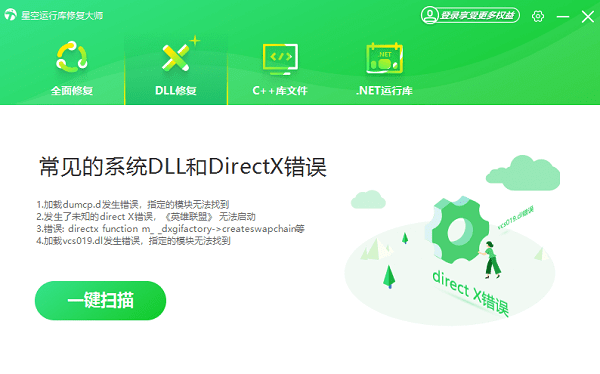
2、等待扫描完成后,选择所有缺失项,点击“立即修复”。
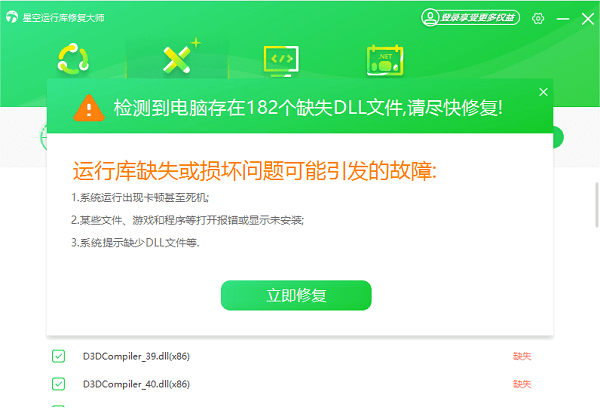
3、修复完成后重启电脑,再次运行工具确认advapi32.dll已恢复正常。
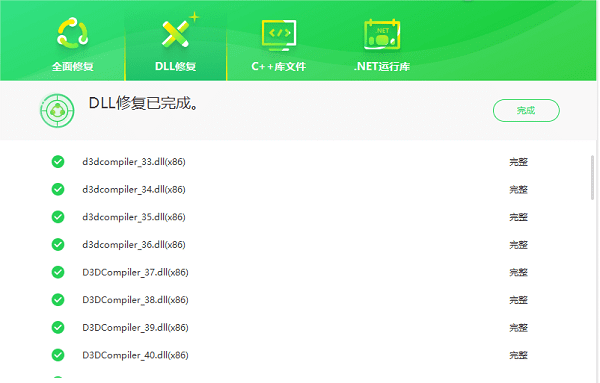
方法二:利用SFC命令修复系统文件
这是Windows内置的系统校验工具,适用于多数DLL文件异常情况。
操作流程如下:
1、按下 Win + R 键,输入 cmd,接着按 Ctrl+Shift+Enter 以管理员权限打开命令提示符。
2、输入以下指令并回车执行:
sfc /scannow
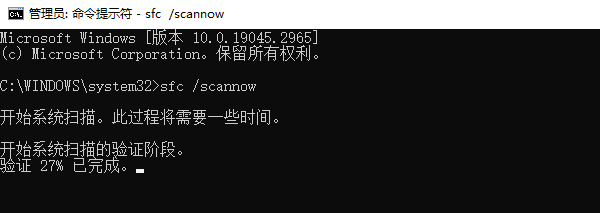
3、系统开始自动检测并尝试修复受损文件。
4、整个过程约需10–30分钟,完成后重启电脑即可生效。
方法三:通过DISM命令深层修复系统映像
若SFC命令无效,可进一步使用 DISM 工具深度修复系统镜像源。
操作步骤如下:
1、同样以管理员身份打开命令提示符窗口。
2、依次运行以下三条命令:

DISM /Online /Cleanup-Image /CheckHealth
DISM /Online /Cleanup-Image /ScanHealth
DISM /Online /Cleanup-Image /RestoreHealth
3、每条命令执行完毕后再进行下一条,总耗时约为15–30分钟。
4、完成后再次运行 sfc /scannow 进行二次验证,最后重启系统完成修复。
以上就是本文的全部内容了,是否有顺利帮助你解决问题?若是能给你带来学习上的帮助,请大家多多支持golang学习网!更多关于文章的相关知识,也可关注golang学习网公众号。
-
501 收藏
-
501 收藏
-
501 收藏
-
501 收藏
-
501 收藏
-
156 收藏
-
395 收藏
-
104 收藏
-
431 收藏
-
206 收藏
-
246 收藏
-
359 收藏
-
168 收藏
-
192 收藏
-
342 收藏
-
455 收藏
-
480 收藏
-

- 前端进阶之JavaScript设计模式
- 设计模式是开发人员在软件开发过程中面临一般问题时的解决方案,代表了最佳的实践。本课程的主打内容包括JS常见设计模式以及具体应用场景,打造一站式知识长龙服务,适合有JS基础的同学学习。
- 立即学习 543次学习
-

- GO语言核心编程课程
- 本课程采用真实案例,全面具体可落地,从理论到实践,一步一步将GO核心编程技术、编程思想、底层实现融会贯通,使学习者贴近时代脉搏,做IT互联网时代的弄潮儿。
- 立即学习 516次学习
-

- 简单聊聊mysql8与网络通信
- 如有问题加微信:Le-studyg;在课程中,我们将首先介绍MySQL8的新特性,包括性能优化、安全增强、新数据类型等,帮助学生快速熟悉MySQL8的最新功能。接着,我们将深入解析MySQL的网络通信机制,包括协议、连接管理、数据传输等,让
- 立即学习 500次学习
-

- JavaScript正则表达式基础与实战
- 在任何一门编程语言中,正则表达式,都是一项重要的知识,它提供了高效的字符串匹配与捕获机制,可以极大的简化程序设计。
- 立即学习 487次学习
-

- 从零制作响应式网站—Grid布局
- 本系列教程将展示从零制作一个假想的网络科技公司官网,分为导航,轮播,关于我们,成功案例,服务流程,团队介绍,数据部分,公司动态,底部信息等内容区块。网站整体采用CSSGrid布局,支持响应式,有流畅过渡和展现动画。
- 立即学习 485次学习
